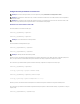Users Guide
ouavancéedecesoutils,consultezl'Aidedel'application.
PourutiliserPuTTYKeyGeneratorpourlesclientsWindowsafindecréerlaclédebase:
1. Démarrezl'applicationetsélectionnezSSH-2 RSA ou SSH-2DSAcommetypedecléàgénérer(SSH-1 n'est pas pris en charge).
2. Saisissezlenombredebitsdelaclé.Lenombredoitêtrecomprisentre768et4096.
3. Cliquez sur Généreretdéplacezlasourisdanslafenêtreensuivantlesinstructions.
Unefoislaclécréée,vouspouvezmodifierlechampdecommentairedelaclé.
Vouspouvezégalementsaisirunephrasedepassepoursécuriserlaclé.Veillezàbienenregistrerlacléprivée.
4. Vouspouvezutiliserlaclépubliquededeuxfaçons:
l enregistrerlaclépubliquedansunfichieràtéléverserultérieurement.
l copieretcollerletextedelafenêtreClépubliqueàcoller...lorsquevousajoutezlecompteàl'aidedel'optiondetexte.
GénérationdecléspubliquespourLinux
L'application ssh-keygenpourlesclientsLinuxestunoutildelignedecommandesansinterfaceutilisateurgraphique.Ouvrezunefenêtredeterminalet
tapez,àl'inviteshell:
ssh-keygen –t rsa –b 1024 –C testing
où
l'option -tpeutêtredsaoursa.
l'option –bspécifielatailleducryptagebinaireentre768et4096.
l'option –Cpermetdemodifierlecommentairedelaclépubliqueetestfacultative.
la phrase de passe est facultative.
Suivezlesinstructions.Lorsquelacommandes'estexécutée,utilisezlefichierpublicpourpasseràlaRACADMenvuedutéléversementdufichier.
Affichagedescléspubliques
PourafficherlescléspubliquesquevousavezajoutéesàCMC,tapez:
racadm sshpkauth –I svcacct –k all –v
Pourafficheruneseulecléàlafois,remplacezallparunnombrecomprisentre1et6.Parexemple,pourafficherlaclé2,tapez:
REMARQUE:CMCn'afficheraprobablementpasdemessagesivousajoutezdesclésdemoinsde768bitsoudeplusde4096bits,maislorsque
vousessaierezd'ouvrirunesessionaveccesclés,vouséchouerez.
REMARQUE:Lesoptionssontsensiblesàlacasse.